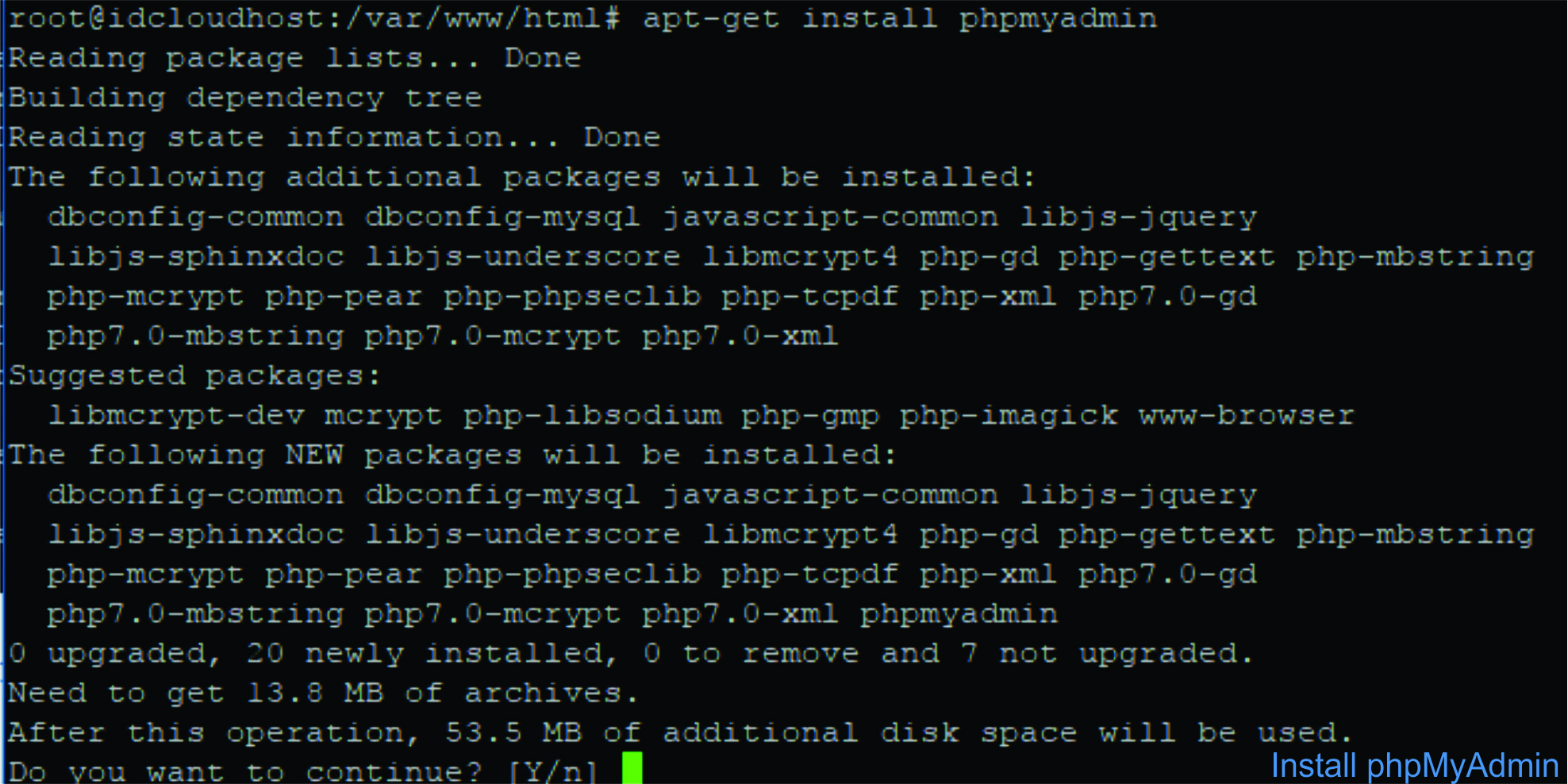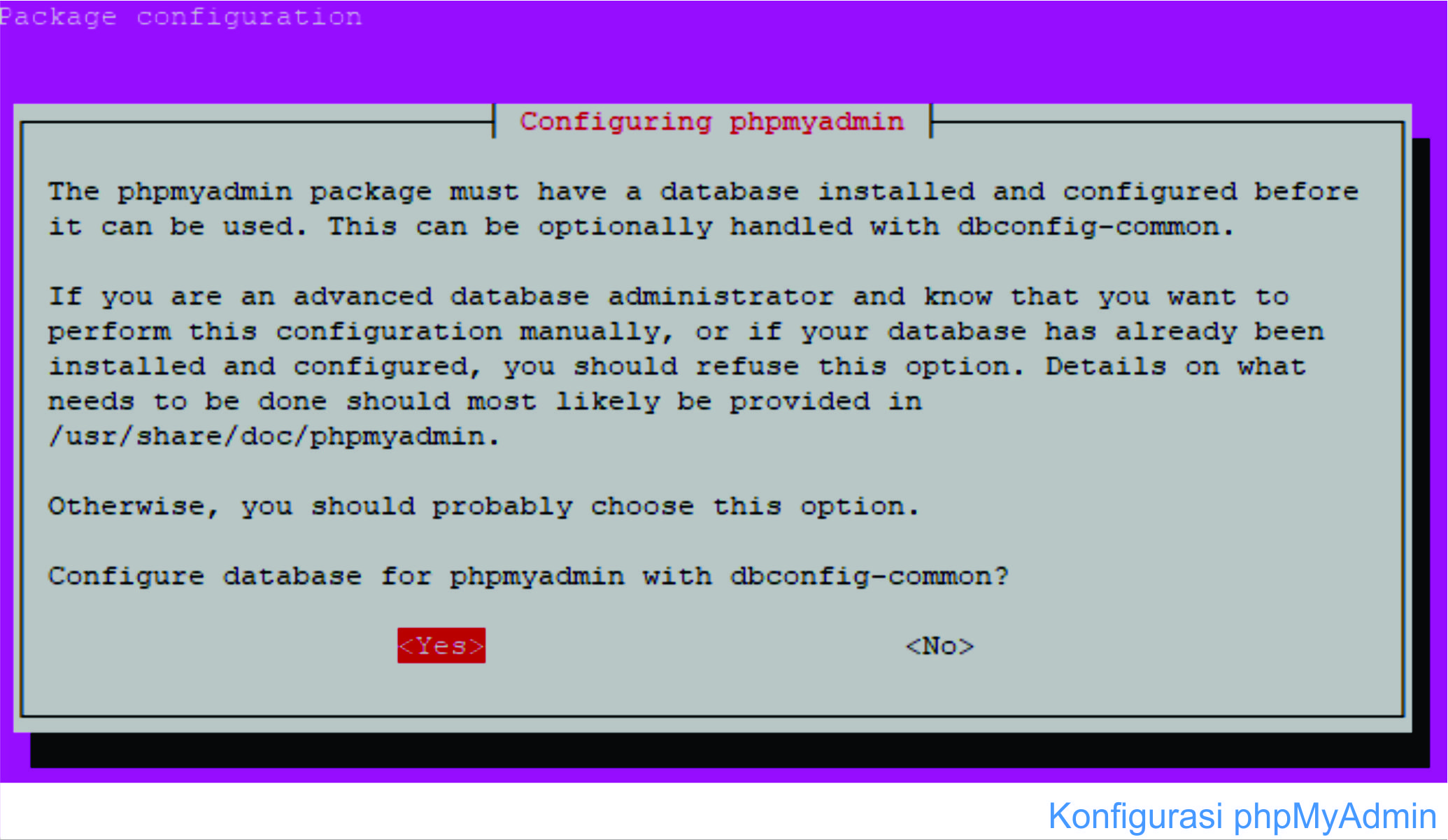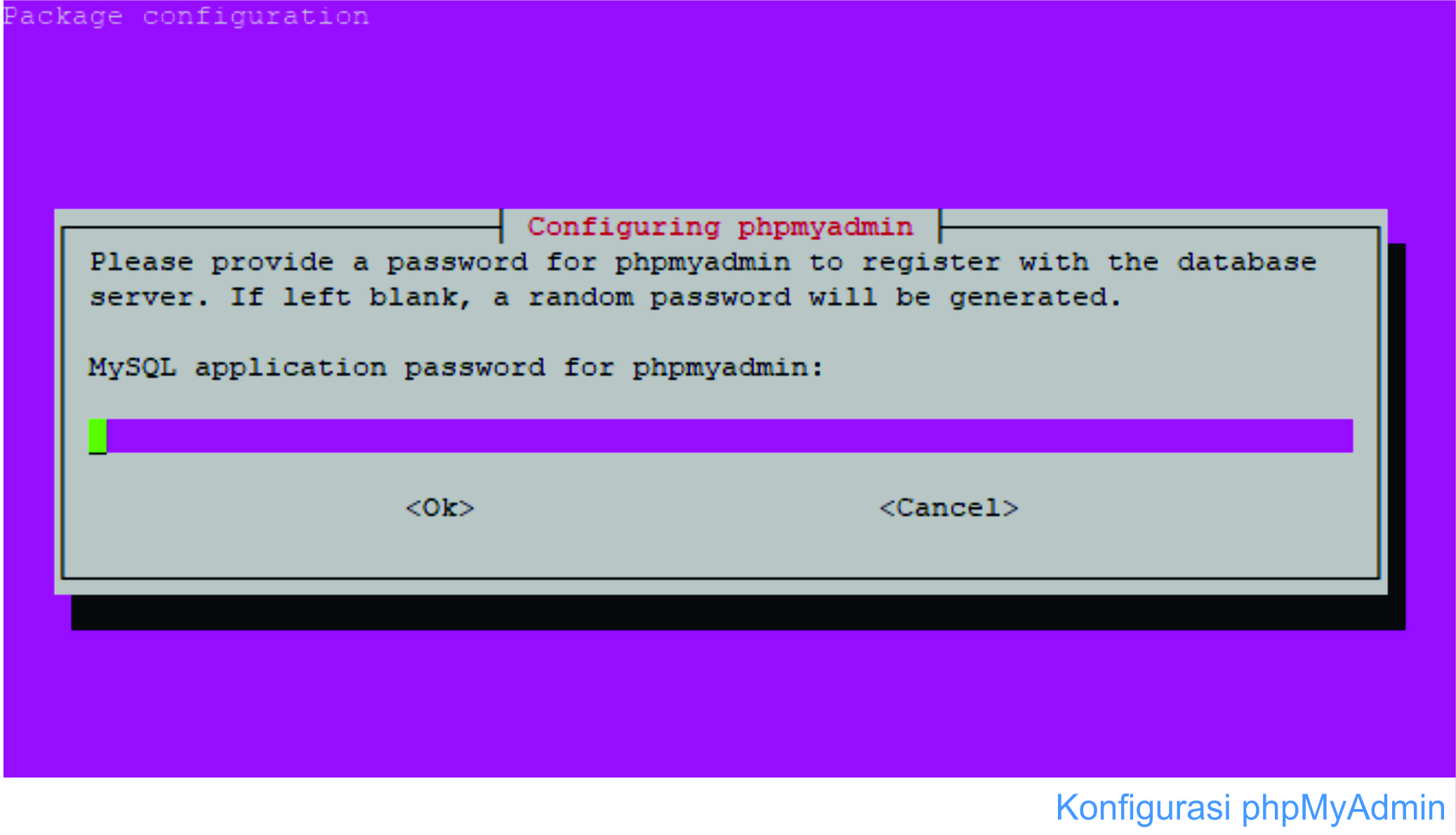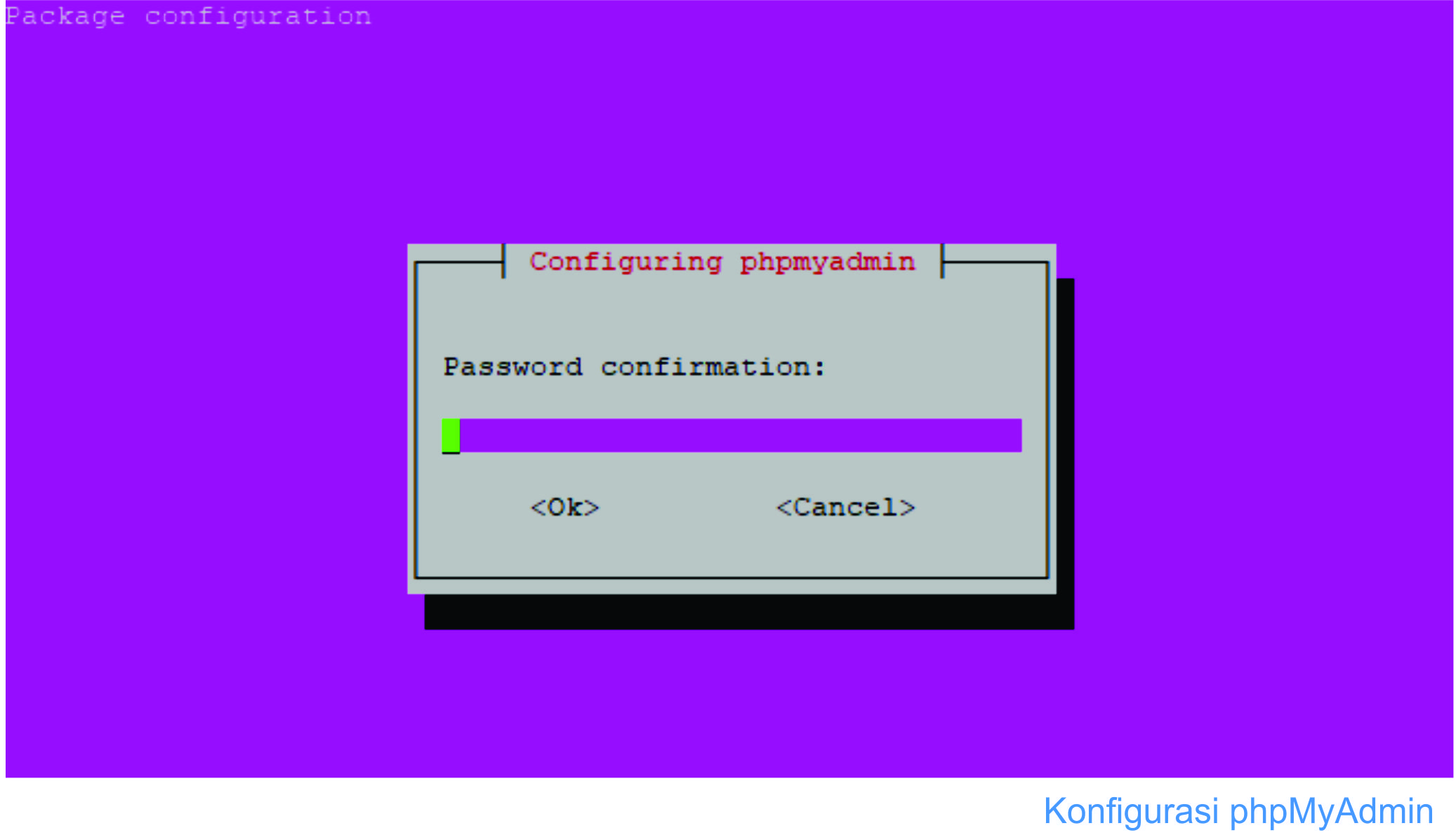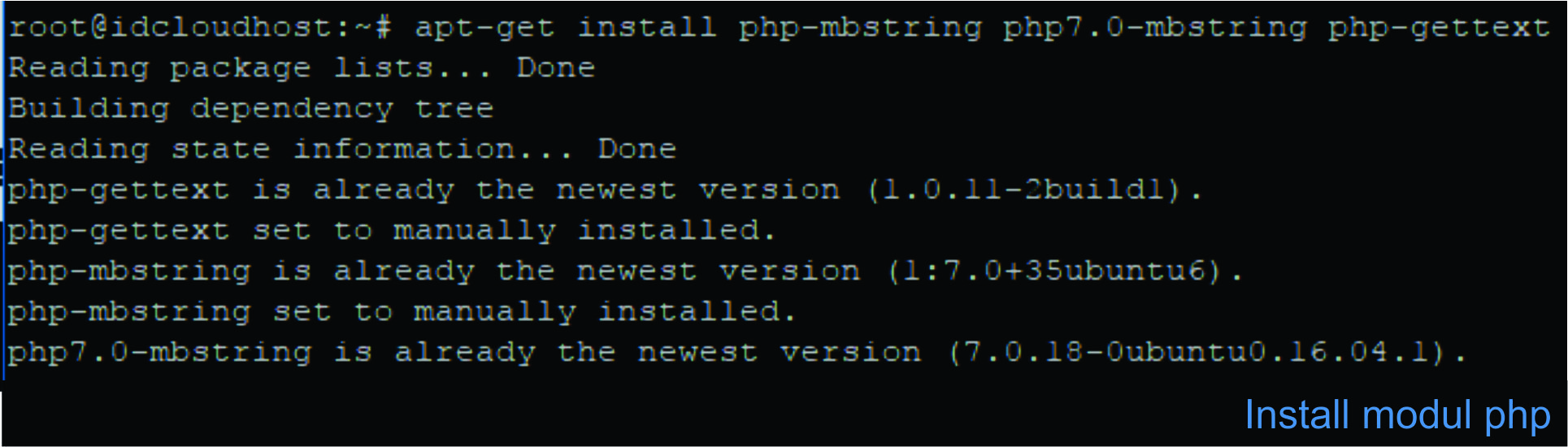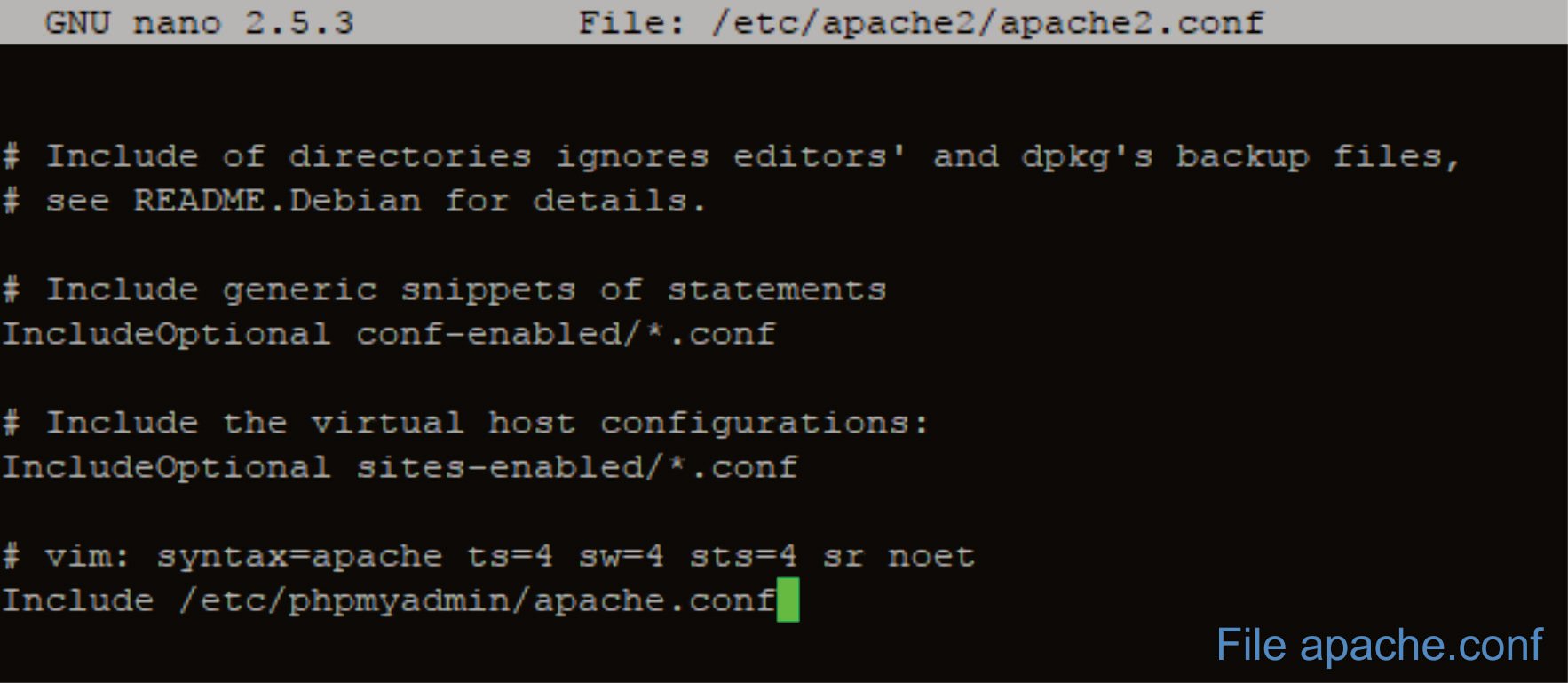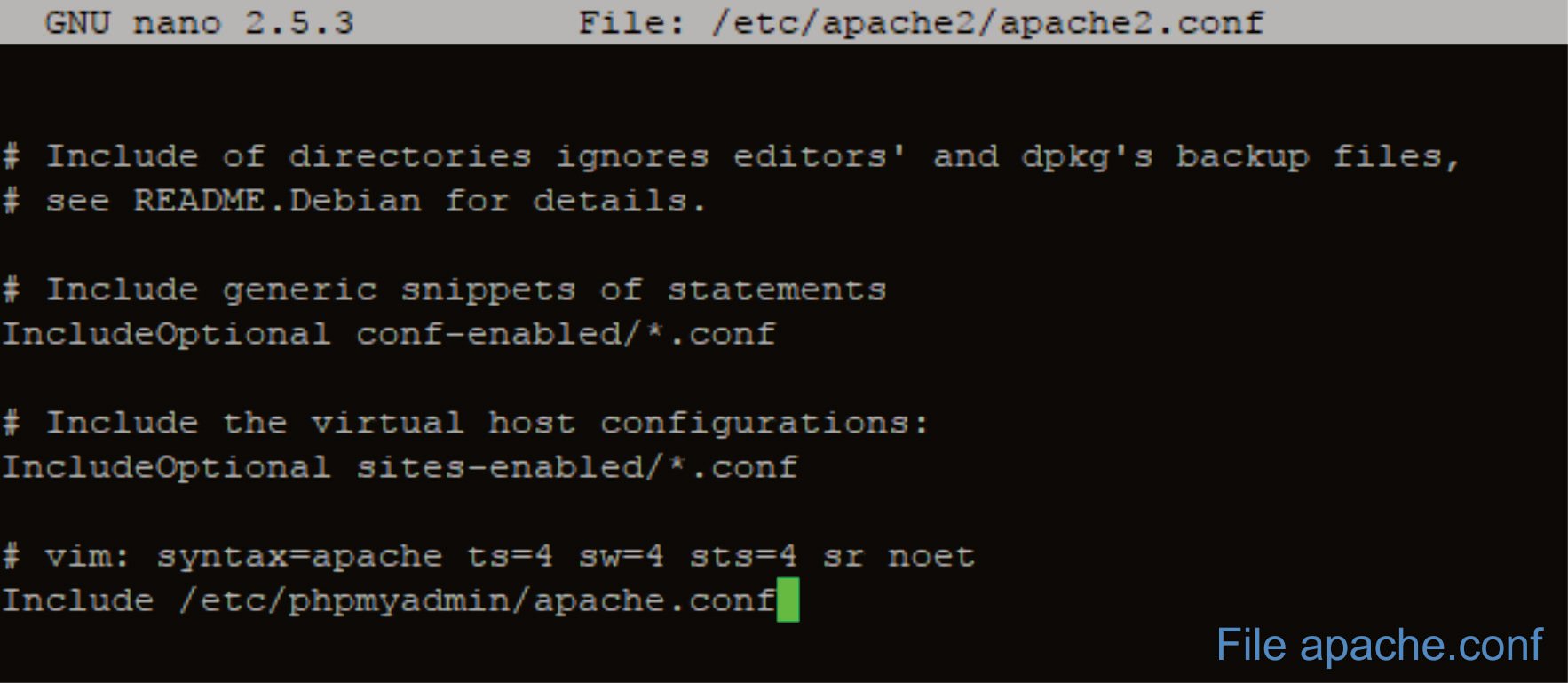Pendahuluan
Pada dasarnya, mengelola database dengan MySQL harus dilakukan dengan
cara mengetikkan perintah yang sesuai untuk setiap tujuan tertentu.
Kita harus hafal bagaimana jika ingin menghapus, membuat atau pun
mengubah record , namun dengan phpmyadmin, kita bisa mengelola database
dengan mudah Karena berbasis web, sekali klik, semua perintah dapat
dijalan kan tanpa mengetik command line.
Persyaratan
- Client SSH seperti Bitvise atau Putty
- Pengetahuan dasar tentang peritah Linux/Unix
- Server atau VPS dengan RAM minimal 256MB (openVZ), disarankan 512 MB jika Anda menggunakan KVM atau Xen
- Ubuntu 16.04, 32 bit atau 64 bit
Instal PHPMYADMIN
- Pertama dan yang paling penting, anda harus sudah menginstal
php7, MariaDB dan web server (apache/nginx)
- Sekarang install
phpMyAdmin dengan mengetikkan perintah berikut
apt-get install phpmyadmin
- Installer akan menanyakan opsi untuk menggunakan
dbconfig-common untuk mengkonfigurasi phpMyAdmin. Pilih Yes.
- Sekarang anda harus memasukkan password untuk database anda
Anda akan diminta mengkonfirmasi sekali lagi.
- Setelah selesai, phpMyAdmin semestinya sudah terinstal, namun di
beberapa kasus anda mungkin akan menemui pesan error yang berbunyi
ERROR 1045 (28000) : Access denied for user ‘root’@’localhost’ (using password : NO). Your options are … (etc)
Jika itu terjadi, ikuti langkah tambahan ini
Pertama, pilih ‘abort’
Kemudian login sebagai root menggunakan password anda ketika menginstal MariaDB
mysql -u root -p
Kemudian jalankan perintah ini
CREATE DATABASE phpmyadmin;
GRANT ALL ON phpmyadmin.* TO phpmyadmin@localhost IDENTIFIED BY ‘changethispassword’;
\q
Jangan lupa untuk mengganti changethispassword dengan password anda
Selanjutnya, ubah konfigurasi database
nano /etc/phpmyadmin/config-db.php
Kemudian ubah parameter dbpass dengan password anda
##
## database access settings in php format
## automatically generated from /etc/dbconfig-common/phpmyadmin.conf
## by /usr/sbin/dbconfig-generate-include
##
## by default this file is managed via ucf, so you shouldn’t have to
## worry about manual changes being silently discarded. *however*,
## you’ll probably also want to edit the configuration file mentioned
## above too.
##
$dbuser=’phpmyadmin’;
$dbpass=’changethispassword’;
$basepath=”;
$dbname=’phpmyadmin’;
$dbserver=’localhost’;
$dbport=”;
$dbtype=’mysql’;
Ganti changethispassword dengan milik anda
Kemudian simpan dengan menekan tombol Ctrl+O lalu Ctrl+X untuk keluar dari nano editor
- Instal modul php yang dibutuhkan Karena tanpa itu phpmyadmin tidak akan bekerja
Maka dari itu, masukkan perintah berikut
apt-get install php-mbstring php7.0-mbstring php-gettext
- Sesuaikan file config apache2 agar phpmyadmin dapat di akses
nano /etc/apache2/apache2.conf
- Scroll file konfigurasi hingga ke dasar dan tambahkan kode berikut
Include /etc/phpmyadmin/apache.conf
Simpan perubahan dan keluar dari nano editor
- Restart service apache2
service apache2 restart
- Untuk mengeceknya, buka web browser dan coba akses phpmyadmin lewat URL
http://x.x.x.x/phpmyadmin
ganti x.x.x.x dengan IP address server anda
Gunakan credential berikut untuk login pertama
- Username : root
- Password : password yang dimasukkan ketika instalasi sebelumnya
SUMBER / SOURCE